High-End-Spiele ohne Grafikkarte spielen

Warum dieses Thema wichtig ist
Viele PCs haben keine dedizierte Grafikkarte oder nur sehr schwache integrierte Grafik. Spiele, die offiziell eine GPU voraussetzen, lassen sich manchmal trotzdem starten, wenn Grafik-APIs emuliert oder Systemressourcen freigemacht werden. Diese Anleitung erklärt praxisnah vier verbreitete Ansätze, nennt Risiken und gibt Checklisten und Alternativen.

Übersicht der Methoden
- 3D Analyze: Hardware-Emulation für DirectX
- SwiftShader: reine Software-Rendering-Bibliothek
- Razer Cortex: Prozess- und Ressourcen-Optimierer
- Wise Game Booster: System-Optimierung vor dem Spielstart
Wichtig: Software-Lösungen können Spiele starten, ersetzen aber nicht die grafische Beschleunigung einer echten GPU. Erwarten Sie geringere Bildraten, mögliche Kompatibilitätsprobleme und höhere CPU-Auslastung.
Methode 1: 3D Analyze
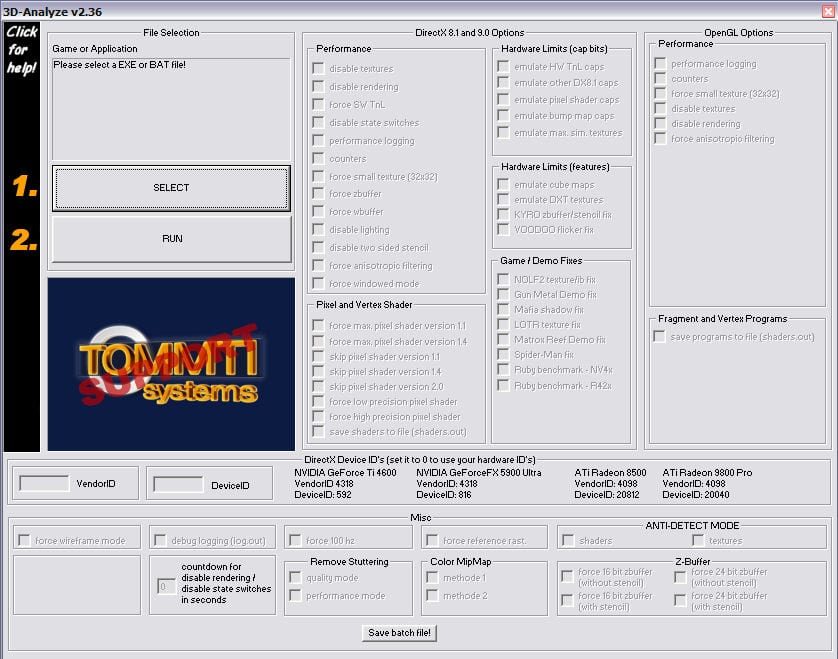
Was ist 3D Analyze 3D Analyze emuliert bestimmte Grafikhardware-Funktionen auf Softwareebene, vor allem für ältere DirectX-Titel. Kurz gesagt: Es täuscht dem Spiel vor, dass bestimmte GPU-Features vorhanden sind.
Wann verwenden Nützlich bei älteren Spielen mit spezifischen VendorID/DeviceID-Prüfungen oder wenn das Spiel wegen fehlender DirectX-Features verweigert wird.
Schritte zur Installation und Konfiguration
- Lade 3D Analyze von einer vertrauenswürdigen Quelle herunter.
- Entpacke und installiere (falls nötig) das Programm.
- Starte 3D Analyze.
- Klicke auf Select und wähle die .exe-Datei des Spiels.
- In der Auswahl siehst du Namen, VendorID und DeviceID verschiedener Grafikkarten. Wähle ein Modell und trage VendorID sowie DeviceID links ein.
- Aktiviere nur die nötigen Flags (z. B. Pixel Shader-Emulation) — weniger ist oft stabiler.
- Klicke Run.
Vorteile
- Kann ältere Spiele lauffähig machen.
- Direkt auf dem lokalen PC ohne Cloud.
Nachteile und Risiken
- Keine echte Beschleunigung: CPU-Last steigt stark.
- Manche Spiele stürzen ab oder zeigen Grafikfehler.
- Rechtliche und Sicherheitsbedenken bei Downloads aus inoffiziellen Quellen.
Tipps
- Backup der Original-.exe behalten.
- Nur vertrauenswürdige Quellen nutzen und Antiviren-Software aktivieren.
Methode 2: Razer Cortex

Was ist Razer Cortex Razer Cortex ist ein Optimierungs-Tool, das Hintergrundprozesse beendet und Systemressourcen priorisiert, um die Framerate zu verbessern.
Wann verwenden Nützlich, wenn Spiele langsam laufen, aber die Hardwareanforderungen knapp erfüllt sind. Es erhöht die verfügbare CPU- und RAM-Kapazität für das Spiel.
Schritte zur Installation
- Lade Razer Cortex von der offiziellen Webseite herunter.
- Installiere das Programm.
- Erstelle ein Benutzerkonto und melde dich an.
- Rechtsklicke auf ein Spiel in deiner Bibliothek und wähle Start with Razer Cortex oder Game Booster.
Vorteile
- Einfach zu nutzen, keine tiefen Systemkenntnisse erforderlich.
- Automatisches Pausieren/Zurücksetzen von Prozessen nach dem Spiel.
Nachteile
- Keine GPU-Emulation: Hilft nur bei CPU-/RAM-Flaschenhälsen.
- Einige Optimierungen können Hintergrunddienste stören (z. B. Aufnahmen, Streaming).
Hinweis Nutze Razer Cortex als Ergänzung zu Emulationen (z. B. 3D Analyze oder SwiftShader), nicht als Ersatz für eine GPU.
Methode 3: SwiftShader
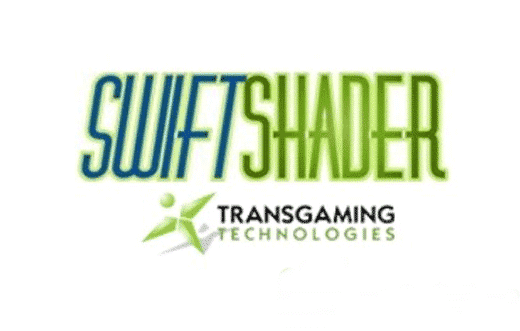
Was ist SwiftShader SwiftShader ist eine reine Software-Rendering-Bibliothek, die OpenGL ES und Direct3D-ähnliche Funktionalität vollständig auf der CPU implementiert. Sie rendert 3D-Grafik ohne GPU-Hardware.
Wann verwenden Wenn das Spiel Direct3D-Aufrufe verwendet und keine GPU-Funktionen zwingend voraussetzt. Besonders nützlich auf Systemen ohne dedizierte GPU.
Schritte zum Einsatz von SwiftShader
- Lade die passende SwiftShader-Version (x86 oder x64) herunter.
- Entpacke das ZIP auf deinen Desktop.
- Kopiere die Datei d3d9.dll aus dem SwiftShader-Ordner in das Stammverzeichnis des Spiels (dort, wo die Spiel-.exe liegt).
- Starte die Spiel-.exe; SwiftShader übernimmt die Rendering-Aufrufe.
Vorteile
- Ermöglicht echtes Rendering auf der CPU.
- Keine Abhängigkeit von Grafikkarten-Treibern.
Nachteile und Grenzen
- Sehr hohe CPU-Last; langsamer als hardwarebeschleunigte Rendering-Pipelines.
- Kompatibilitätsprobleme bei modernen APIs oder bei Titeln mit speziellen GPU-Erweiterungen.
Tipp Nutze diese Methode nur auf schnellen Mehrkern-CPUs; kombiniere sie mit Systemoptimierung (z. B. Razer Cortex) für bessere Performance.
Methode 4: Wise Game Booster
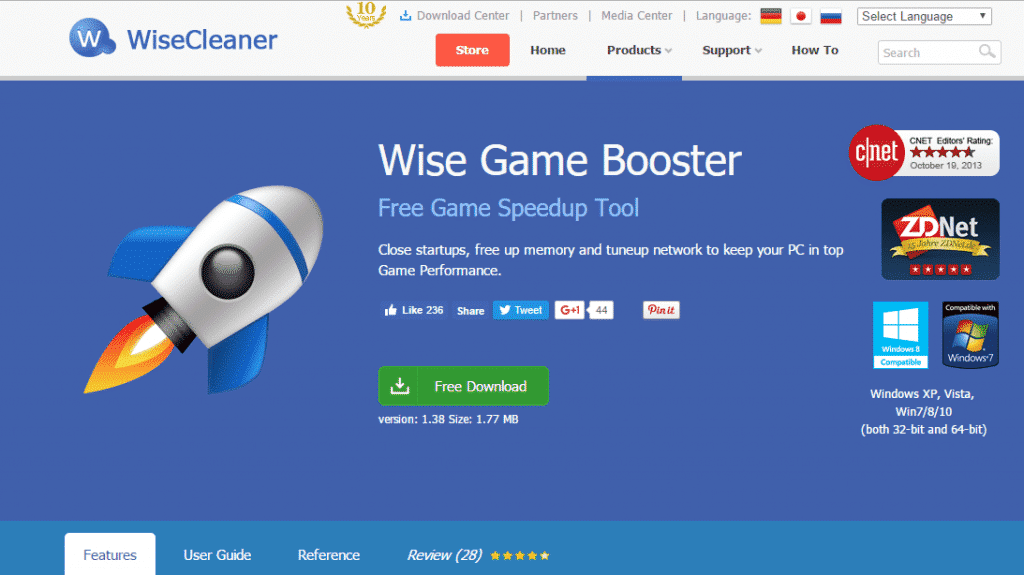
Was ist Wise Game Booster Ein leichtgewichtiges Tool, das unnötige Prozesse beendet, Services stoppt und Systemressourcen für Spiele freigibt. Funktionell ähnlich wie Razer Cortex.
Schritte zur Installation
- Lade Wise Game Booster herunter und installiere es.
- Öffne die App und klicke auf Scan for games.
- In My Games findest du den Optimizer: optimiere Systemeinstellungen vor dem Start eines Spiels.
- Optional: Nutze in Kombination mit 3D Analyze oder SwiftShader.
Vorteile
- Ein-Klick-Optimierung.
- Empfohlen für schwächere Systeme, um RAM freizumachen.
Nachteile
- Keine GPU-Emulation.
- Manche Optimierungen erfordern Neustart oder manuelle Rücksetzung.
Wichtig Nutze Wise Game Booster vor allem zum Freimachen von RAM, nicht als Ersatz für fehlende Renderfunktionen.
Wann diese Methoden scheitern
- Moderne Spiele mit Hardware-gestütztem Raytracing, DirectX 12 Ultimate oder speziellen GPU-Extensions funktionieren meist nicht.
- Sehr grafikintensive Titel werden auf CPU-Emulation unspielbar langsam sein.
- Spiele mit Anti-Cheat- oder DRM-Prüfungen können Emulationen erkennen und verweigern.
Mini-Fallbeispiele
- Ein älteres DirectX9-Spiel startet gut mit 3D Analyze.
- Ein aktueller AAA-Titel mit hohen GPU-Anforderungen bleibt trotz SwiftShader zu langsam.
Alternative Ansätze
- Cloud-Gaming: Spiele werden auf entfernten Servern gerendert und per Stream geliefert (z. B. GeForce Now, Xbox Cloud Gaming, andere Anbieter). Vorteil: lokale Hardware unwichtig. Nachteil: stabile, schnelle Internetverbindung nötig.
- Gebrauchte GPU kaufen: Oft die kosteneffektivste Langzeitlösung.
- Externe GPU (eGPU) über Thunderbolt (sofern Port vorhanden).
Kompatibilitätstabelle (Kurzüberblick)
| Ansatz | Benötigte Hardware | Geeignet für | Geschwindigkeit | Stabilität | Aufwand |
|---|---|---|---|---|---|
| 3D Analyze | CPU, wenig RAM | Ältere DirectX-Titel | Mittel | Mittel | Niedrig |
| SwiftShader | Schnelle CPU, viel RAM | Spiele ohne spezielle GPU-Funktionen | Niedrig bis Mittel | Variabel | Mittel |
| Razer Cortex | Standard-PC | Optimierung, kleine Leistungsschübe | Gering | Hoch | Niedrig |
| Wise Game Booster | Standard-PC | RAM/Prozessoptimierung | Gering | Hoch | Niedrig |
| Cloud-Gaming | Schnelle Internetleitung | Moderne AAA-Titel | Hoch (netzabhängig) | Hoch | Niedrig |
Hinweis: Diese Tabelle ist qualitativ; tatsächliche Werte hängen stark vom System ab.
Rolle-basierte Checklisten
Gamer
- Backup der Spiel-Dateien anlegen.
- Zuerst Razer Cortex oder Wise Game Booster ausführen.
- SwiftShader nur testen, wenn CPU stark genug.
- Bei Problemen Cloud-Gaming in Betracht ziehen.
Techniker / Enthusiasten
- Teste 3D Analyze mit verschiedenen VendorIDs.
- Profiler nutzen, um CPU- und RAM-Last zu messen.
- Treiber- und DirectX-Versionen dokumentieren.
IT-Admin
- Nutzungsrichtlinien für Drittsoftware prüfen.
- Sicherheitsscans für heruntergeladene Tools durchführen.
- Auf Anti-Cheat-Kompatibilität achten.
Mini-Methodik: So testest du systematisch
- Dokumentiere Ausgangszustand (FPS, CPU/RAM-Auslastung).
- Führe eine Methode isoliert aus (z. B. SwiftShader) und starte das Spiel.
- Messe FPS und Systemauslastung für 10–15 Minuten.
- Notiere Stabilität, Grafikfehler, Abstürze.
- Wiederhole mit anderer Methode oder Kombination (z. B. SwiftShader + Razer Cortex).
- Wähle die praktikabelste Lösung basierend auf Stabilität und Spielbarkeit.
Sicherheits- und Garantiehinweise
- Downloads nur von offiziellen oder vertrauenswürdigen Quellen beziehen.
- Veränderungen an .dll-Dateien oder Spiel-Executables können Anti-Cheat-Systeme auslösen.
- CPU- oder Systemüberlastung durch Software-Rendering kann zu Überhitzung führen. Temperaturlimits überwachen.
Wichtig: Herstellergewährleistungen der Hardware werden nicht durch reine Softwarelösungen erweitert. Bei Unsicherheiten Hardware-Upgrade prüfen.
Cloud-Gaming kurz erklärt
Cloud-Gaming verlagert das Rendering auf entfernte Server. Der lokale Rechner dient nur als Empfangs- und Eingabegerät. Vorteile: kein GPU-Upgrade nötig; Nachteile: Latenz und Bandbreitenbedarf.
Schnellanleitung
- Prüfe deine Internetgeschwindigkeit (empfohlen: mindestens 15–25 Mbit/s für 720p/1080p).
- Wähle einen Dienst, registriere dich und installiere ggf. Client.
- Starte das Spiel via Stream; Eingaben werden an den Server gesendet.
Vorteile
- Moderne AAA-Titel spielbar ohne lokale GPU.
- Keine lokale Installation nötig.
Nachteile
- Stabilität und Qualität abhängig von Internet und Entfernung zum Server.
Fazit
Software-Methoden wie 3D Analyze und SwiftShader sowie Optimierer wie Razer Cortex und Wise Game Booster können in vielen Fällen helfen, Spiele ohne dedizierte Grafikkarte zu starten. Sie ersetzen jedoch nicht die Leistung und Kompatibilität einer echten GPU. Wenn du regelmäßig spielen willst, ist ein GPU-Upgrade oder Cloud-Gaming die robustere Lösung.
Wichtig: Teste schrittweise, sichere deine Daten und beobachte Temperatur- und Stabilitätsindikatoren.
Kurze Zusammenfassung
- Software-Emulation kann ältere oder weniger anspruchsvolle Spiele zum Laufen bringen.
- SwiftShader rendert auf der CPU, 3D Analyze emuliert Hardware-Funktionen.
- Razer Cortex und Wise Game Booster optimieren Ressourcen, ersetzen aber keine GPU.
- Bei modernen AAA-Spielen ist ein Upgrade oder Cloud-Gaming meist die bessere Wahl.
Faktenbox
- Typische Limitierung ohne GPU: starke CPU-Last, niedrige FPS, mögliche Grafikfehler.
- Best-Practice: Optimierung + Emulation testen, dann Cloud-Gaming oder GPU-Upgrade prüfen.
Schlusswort Diese Methoden geben dir Werkzeuge, um Spiele auf älteren oder schwächeren Rechnern spielbar zu machen. Nutze sie verantwortungsvoll und ergänze sie langfristig durch Hardware- oder Cloud-Lösungen für ein besseres Spielerlebnis.
Ähnliche Materialien

Podman auf Debian 11 installieren und nutzen
Apt-Pinning: Kurze Einführung für Debian

FSR 4 in jedem Spiel mit OptiScaler
DansGuardian + Squid (NTLM) auf Debian Etch installieren

App-Installationsfehler auf SD-Karte (Error -18) beheben
